- 综合
- 软件
- 系统
- 教程
如何处理win10系统右键点击网页提示“禁止使用鼠标右键”的步骤
发布日期:2019-09-25 作者:深度系统官网 来源:http://www.52shendu.com
具体方法如下:
1.在网页上任意一出按下右键,等跳出对话框时也不要松开右键,将鼠标遇到对话框,用鼠标点击“确定”,再将鼠标移动到想要的连接处,放开右键就oK了!
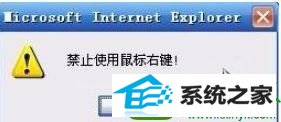
2.用组合键“CTRL+F10”!

3.在网页中点击右键,当出现警告窗口时,左手按键盘上的“CTRL+F4”关闭提示窗口!------------以上的方法适用于禁用没有隐藏右键菜单的网页

4.先用鼠标左键进入该页,复制该页地址,用下载工具“添加新任务”强行下载!(最简单的方法)
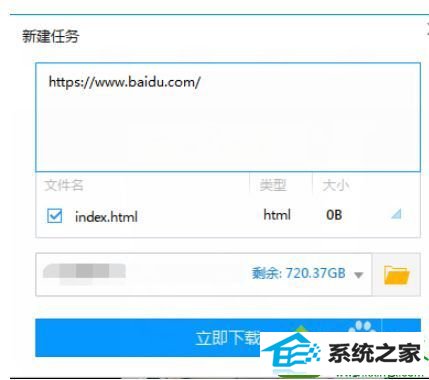
5.在iE设置中“禁用执行脚本”选项来完成对网页内容的复制操作。具体做法:选择“工具”-“internet选项”,在弹出的窗口中选择“高级”选项卡,然后勾选“禁用脚本调试”,接下来就可以自由的进行复制操作了。操作完成后,根据需要,取消“禁用脚本调试”。(此方法适用于大咖)
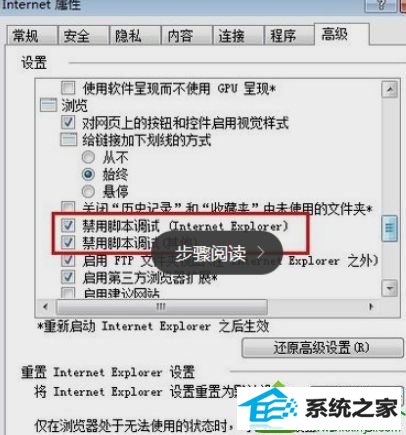
6.查看源代码如果发现用了这样的代码!<script>function stop () {alert (xxxx,xxxx!);return false ; }document. oncontextmenu=stop;</script>你可以在地址栏里键入:javascript:alert(document. oncontextmenu=document.onselectstart= "oK" )或者:javascript:alert(document.boby.oncontextmenu=document.boby.onselectstart="oK")回车,弹出一个警告对话框,直接“确定”!
简单几个步骤操作之后,win10系统右键点击网页就不会弹出提示窗口,希望能帮助到大家。
栏目专题推荐
系统下载排行
- 1电脑公司win7免激活64位通用旗舰版v2021.10
- 2深度系统 Ghost Xp SP3 稳定装机版 v2019.03
- 3萝卜家园Windows7 64位 热门2021五一装机版
- 4电脑公司Win10 完整装机版 2021.03(32位)
- 5系统之家Win7 64位 珍藏装机版 2020.11
- 6深度系统 Ghost Win7 32位 安全装机版 v2019.06
- 7萝卜家园win11免激活64位不卡顿优良版v2021.10
- 8番茄花园Windows10 32位 超纯装机版 2020.06
- 9深度技术Win10 精选装机版64位 2020.06
- 10萝卜家园Win7 旗舰装机版 2020.12(32位)
